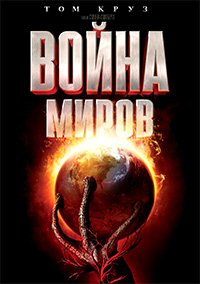Раздачи :: Кино - Фантастика :: Война миров / War of the Worlds (4K Remastered) / 2005 / 2 x ДБ, СТ / BDRip (1080p) :: Комментарии
| Золотая раздача Объем скачанного не учитывается, а отданное засчитывается полностью. На золотых раздачах появляется дополнительная возможность поднять свой рейтинг. |
( Закрыть )
loading...
Комментарии ( Комментировать )
 jvblackmore
jvblackmore- 15 апреля 2022 в 23:38 | Ответить
Ремастер хороший - зерно практически исчезло совсем. Вес только уж слишком большой - целый ремукс.
 CrazyViRuS
CrazyViRuS- 15 апреля 2022 в 01:17 | Ответить
На вкус и цвет.. мне не все его рипы понравились. Мумию первую и вторую выложу, юрского парка нет, не фанат этих фильмов
 CrazyViRuS
CrazyViRuS- 14 апреля 2022 в 01:31 | Ответить
Спасибо

Поздравляю, Вас с первой раздачей!
Теперь у Вас уже немного больше опыта в оформлении раздач.
Если у Вас есть желание поделиться с другими пользователями вашим материалом (фильмами или музыкой и т.д.), то милости просим.
Если Вам будет необходима наша помощь, то Вы всегда можете рассчитывать на нашу дружную команду состоящую из главных кинооператоров, менеджеров и редакторов.
Надеемся на долгое сотрудничество с Вами. Огромная просьба учебные комменты не удалять они для администрации.
Если, Вы не зарегистрированы на нашем форуме, я бы вам советовал это сделать, там очень много полезной и учебной информации.
(Если не зарегистрированы зарегистрируйтесь на нашем форуме //forum.kinozaltv.life/ под своим ником CrazyViRuS[/COLOR] и имайлом не меняя ни одной буквы и цифры -это важно! Вам придет подтверждение на e-mail, пройдете по ссылке, для подтверждения регистрации.)
Спасибо. Удачи!
Теперь у Вас уже немного больше опыта в оформлении раздач.
Если у Вас есть желание поделиться с другими пользователями вашим материалом (фильмами или музыкой и т.д.), то милости просим.
Если Вам будет необходима наша помощь, то Вы всегда можете рассчитывать на нашу дружную команду состоящую из главных кинооператоров, менеджеров и редакторов.
Надеемся на долгое сотрудничество с Вами. Огромная просьба учебные комменты не удалять они для администрации.
Если, Вы не зарегистрированы на нашем форуме, я бы вам советовал это сделать, там очень много полезной и учебной информации.
(Если не зарегистрированы зарегистрируйтесь на нашем форуме //forum.kinozaltv.life/ под своим ником CrazyViRuS[/COLOR] и имайлом не меняя ни одной буквы и цифры -это важно! Вам придет подтверждение на e-mail, пройдете по ссылке, для подтверждения регистрации.)
Спасибо. Удачи!
 CrazyViRuS
CrazyViRuS- 14 апреля 2022 в 01:26 | Ответить
готово, проверку сделал

 CrazyViRuS
CrazyViRuS- 14 апреля 2022 в 01:21 | Ответить
скачивать после того как статус "Тестовая раздача" будет изменен? Или уже сейчас?

После заливки раздачи необходимо стать на сидирование, иными словами, сделать так, чтобы ваша программа-клиент (Utorrent) начала раздавать ваш фильм другим пользователям.
Подробно, как стать на сидирование, написано в следующих темах:
• Как подключиться к раздаче, если есть файлы или как стать на сидирование с uTorrent
• Как подключиться к раздаче, если есть файлы или как стать на сидирование с µTorrent 3.2.+
• Как подключиться к раздаче, если есть файлы или как стать на сидирование с BitComet
• Как подключиться к раздаче, если есть файлы или как стать на сидирование с BitSpirit
Вкратце, процесс постановки на сидирование можно разбить на следующие пункты:
1. Нажимаем на кнопку "СКАЧАТЬ РАЗДАЧУ", чтобы скачать торрент-файл с сервера, и сохраняем его в удобное место, чтобы не потерять.
2. Запускаем торрент-файл в клиенте.
3. Указываем путь к видеофайлу фильма. При этом следует быть внимательным, т.к. неверное указание пути к видеофайлу приведет к тому, что вы будете не раздавать его, а наоборот качать
(станете пиром). После указания пути к файлу жмем "Ок".
4. Если все указано верно, программа-клиент начнет проверять видеофайл, и когда проверка дойдет до 100%, вы станете сидом (станете на раздачу).
Подробно, как стать на сидирование, написано в следующих темах:
• Как подключиться к раздаче, если есть файлы или как стать на сидирование с uTorrent
• Как подключиться к раздаче, если есть файлы или как стать на сидирование с µTorrent 3.2.+
• Как подключиться к раздаче, если есть файлы или как стать на сидирование с BitComet
• Как подключиться к раздаче, если есть файлы или как стать на сидирование с BitSpirit
Вкратце, процесс постановки на сидирование можно разбить на следующие пункты:
1. Нажимаем на кнопку "СКАЧАТЬ РАЗДАЧУ", чтобы скачать торрент-файл с сервера, и сохраняем его в удобное место, чтобы не потерять.
2. Запускаем торрент-файл в клиенте.
3. Указываем путь к видеофайлу фильма. При этом следует быть внимательным, т.к. неверное указание пути к видеофайлу приведет к тому, что вы будете не раздавать его, а наоборот качать
(станете пиром). После указания пути к файлу жмем "Ок".
4. Если все указано верно, программа-клиент начнет проверять видеофайл, и когда проверка дойдет до 100%, вы станете сидом (станете на раздачу).
 CrazyViRuS
CrazyViRuS- 14 апреля 2022 в 01:11 | Ответить
исправил

В разделе "Оформление, вкладки, примечания, скриншоты" -- добавляются скриншоты, семпл, дополнительные данные, связанные с раздачей.
В вкладке "Скриншоты" Ваши полноразмерные скриншоты выходят не на прямую ссылку с изображением, что запрещено. Чтобы это исправить сделайте следующее:
• Требования к скриншотам
-- для начала нужно создать полноразмерные скриншоты
• как создать полноразмерные скриншоты показано ==> здесь <==.
• полученные полноразмерные скриншоты загружаем сюда. -- (Пример загрузки
)
• скачать --- (Видео-урок загрузки скриншотов и размещения их на раздаче.)
• Правила оформление "скриншотов" ==> здесь. <==
В вкладке "Скриншоты" Ваши полноразмерные скриншоты выходят не на прямую ссылку с изображением, что запрещено. Чтобы это исправить сделайте следующее:
• Требования к скриншотам
-- для начала нужно создать полноразмерные скриншоты
• как создать полноразмерные скриншоты показано ==> здесь <==.
• полученные полноразмерные скриншоты загружаем сюда. -- (Пример загрузки
)
• скачать --- (Видео-урок загрузки скриншотов и размещения их на раздаче.)
• Правила оформление "скриншотов" ==> здесь. <==
 CrazyViRuS
CrazyViRuS- 14 апреля 2022 в 01:03 | Ответить
исправил

 CrazyViRuS
CrazyViRuS- 14 апреля 2022 в 01:01 | Ответить
вписал, только в правильном порядке

В разделе "Оформление, вкладки, примечания, скриншоты" - добавляются скриншоты, семпл, дополнительные данные, связанные с раздачей.
В Меню: "Дополнительные вкладки"
- в вкладке "Релиз" вместо этого
Video: MPEG4 Video (H264) 24.2 Mb/s 1920x1080 23.976fps
Audio: Русский DTS 48000Hz 6ch 6912kbps [A: Dub, UHD Blu-Ray (ac3, 48000 Hz, 5.1, 640 kb/s)]
впишите это:
Аудио 1: Русский, AC3, 6 ch, 640 Кбит/с Дубляж, UHD Blu-ray
Аудио 2: Русский, DTS-HD MA, 6ch, 6912 Кбит/с Дубляж, Custom (Kinoton)
В Меню: "Дополнительные вкладки"
- в вкладке "Релиз" вместо этого
Video: MPEG4 Video (H264) 24.2 Mb/s 1920x1080 23.976fps
Audio: Русский DTS 48000Hz 6ch 6912kbps [A: Dub, UHD Blu-Ray (ac3, 48000 Hz, 5.1, 640 kb/s)]
впишите это:
Аудио 1: Русский, AC3, 6 ch, 640 Кбит/с Дубляж, UHD Blu-ray
Аудио 2: Русский, DTS-HD MA, 6ch, 6912 Кбит/с Дубляж, Custom (Kinoton)
 CrazyViRuS
CrazyViRuS- 14 апреля 2022 в 00:57 | Ответить
исправил

Давайте здесь подправим:
Аудио: Русский (DTS-HD MA, 6пробелch, 4031 Кбит/с), (AC3, 6пробелch, 640 Кбит/с) поставьте пробелы где я вписал, и измените битрейт я его тоже выделил.
Аудио: Русский (DTS-HD MA, 6 ch, 4031 Кбит/с), (AC3, 6 ch, 640 Кбит/с) -- должно выйти так.
Аудио: Русский (DTS-HD MA, 6пробелch, 4031 Кбит/с), (AC3, 6пробелch, 640 Кбит/с) поставьте пробелы где я вписал, и измените битрейт я его тоже выделил.
Аудио: Русский (DTS-HD MA, 6 ch, 4031 Кбит/с), (AC3, 6 ch, 640 Кбит/с) -- должно выйти так.
 CrazyViRuS
CrazyViRuS- 14 апреля 2022 в 00:53 | Ответить
сделал

"Меню: рейтинг IMDb и КиноПоиска" мы пропускаем там все Вы правильно сделали.
В разделе "Оформление, вкладки, примечания, скриншоты" - добавляются скриншоты, семпл, дополнительные данные, связанные с раздачей.
В Меню: ознакомление
- нажмите на баннер Добавить элемент[/COLOR]
- в левой строке пишем "Трейлер" в правой строке прописываем ссылку на трейлер:
Как найти ссылку на трейлер?
- переходим на сайт => КиноПоиск <=
- в строке поиска введите английское название вашего фильма.
- спуститесь ниже по странице во вкладку т[/COLOR]рейлеры
- скопируйте ссылку на трейлер и вставьте в строку "Адрес ссылки"
- спуститесь вниз по странице и нажмите "Редактировать раздачу".
Как это сделать - (Пример на картинке)
• Правила оформление поле "Меню: ознакомление" ==> здесь. <==
В разделе "Оформление, вкладки, примечания, скриншоты" - добавляются скриншоты, семпл, дополнительные данные, связанные с раздачей.
В Меню: ознакомление
- нажмите на баннер Добавить элемент[/COLOR]
- в левой строке пишем "Трейлер" в правой строке прописываем ссылку на трейлер:
Как найти ссылку на трейлер?
- переходим на сайт => КиноПоиск <=
- в строке поиска введите английское название вашего фильма.
- спуститесь ниже по странице во вкладку т[/COLOR]рейлеры
- скопируйте ссылку на трейлер и вставьте в строку "Адрес ссылки"
- спуститесь вниз по странице и нажмите "Редактировать раздачу".
Как это сделать - (Пример на картинке)
• Правила оформление поле "Меню: ознакомление" ==> здесь. <==